上一篇
电脑故障💻蓝屏代码0x0000001e解决方法详解:如何应对蓝屏代码0x0000001e故障问题
- 问答
- 2025-09-02 02:15:00
- 4
(屏幕突然一片冰蓝,弹出一串白色代码——0x0000001E,你握着鼠标的手顿在半空,文档写到一半的数据还没保存……别慌,这种让心脏停跳的瞬间,几乎每个电脑用户都经历过,今天咱们就掰开揉碎讲清楚:这个代码到底什么意思,以及你能立刻上手的解决方案。)
先搞懂「0x0000001E」在吼什么:它其实是Windows的求救信号
这个代码的意思是内核模式程序发生了无法处理的异常,听不懂?换个说法:电脑核心系统突然撞上一堵墙,它不知道怎么办,只能崩溃并蓝屏给你看。
通常背后隐藏着这几类凶手:
- 驱动程序打架或过期(尤其是显卡、主板驱动)
- 内存条接触不良或坏了(经典元老级问题)
- 装了不兼容的软件/系统补丁(比如某些安全软件或优化工具)
- 硬盘出现坏道(系统文件读着读着突然卡壳)
跟着步骤做,多数情况能自救(请按顺序尝试)
✅ 步骤1:立即重启,并抓住“最后一次正确配置”
- 重启电脑,在开机时连续按 F8 键(部分新电脑可能是Shift+F8)进入高级启动选项。
- 用键盘选择「最后一次正确的配置」,回车,系统会回溯到之前能正常开机的状态,适合刚装完驱动或软件后出问题的情况。
✅ 步骤2:检查最近安装的软件或驱动
- 如果刚更新/安装了某个硬件驱动或新软件,大概率是它惹的祸,重启按F8进入安全模式(Safe Mode),卸载最近安装的驱动或软件:
- 按
Win + R,输入devmgmt.msc打开设备管理器,重点检查显示适配器、硬盘控制器、网络适配器的驱动,右键可回退或卸载。 - 进入控制面板→程序和功能,按时间排序,卸载最近安装的软件。
- 按
✅ 步骤3:运行内存诊断工具
- 在开始菜单搜索「Windows内存诊断」,运行后选择「立即重启并检查问题」,重启后电脑会自动检测内存,如果有问题会明确提示。(注意:这个过程可能需要20分钟以上)
✅ 步骤4:检查硬盘健康度
- 重启进入系统后(或安全模式),按
Win + R,输入cmd打开命令提示符。 - 输入
chkdsk C: /f(C是系统盘符,根据实际情况修改),回车后会提示是否下次重启时检查,输入Y并重启,它会自动修复文件系统错误。
✅ 步骤5:终极排查——最小系统法
如果以上都没解决,可能是硬件冲突。拔掉所有外接设备(U盘、移动硬盘、打印机等),只留显示器、键盘和鼠标,然后开机,如果能正常进入系统,再一个一个接回设备,找到哪个硬件导致问题。
如果你看到蓝屏时还记录了“具体文件名”
比如蓝屏界面显示「***.sys」字样(如nvlddmkm.sys是NVIDIA显卡驱动文件),记下这个名字:

- 去设备管理器找到对应硬件,卸载驱动并重新安装官网最新版;
- 或在安全模式下搜索这个文件名,删除所属软件。
预防大于治疗:减少未来蓝屏概率的小习惯
- 驱动别乱更新——尤其是显卡驱动,如果当前稳定,可不追新;
- 安装软件或补丁前先创建系统还原点(设置→系统→系统保护→创建);
- 定期用命令行输入
sfc /scannow扫描系统文件完整性; - 老旧电脑尤其注意清灰和散热,过热也会诱发蓝屏。
最后提醒:如果所有方法试完仍频繁蓝屏,可能是硬件(尤其是内存或硬盘)老化损坏,备份数据后送去专业维修点检测才是明智之举,电脑蓝屏像发烧,是症状而不是病因——耐心排查,总能解决。
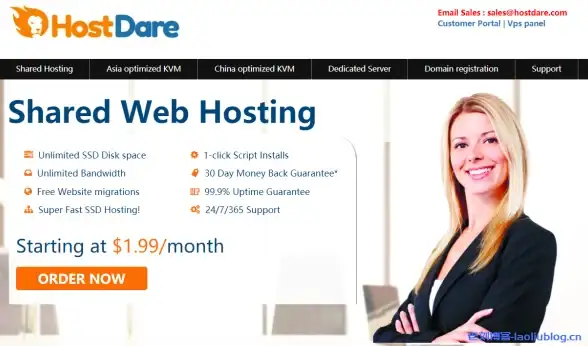
本文由 朱傲旋 于2025-09-02发表在【云服务器提供商】,文中图片由(朱傲旋)上传,本平台仅提供信息存储服务;作者观点、意见不代表本站立场,如有侵权,请联系我们删除;若有图片侵权,请您准备原始证明材料和公证书后联系我方删除!
本文链接:https://vds.7tqx.com/wenda/816582.html

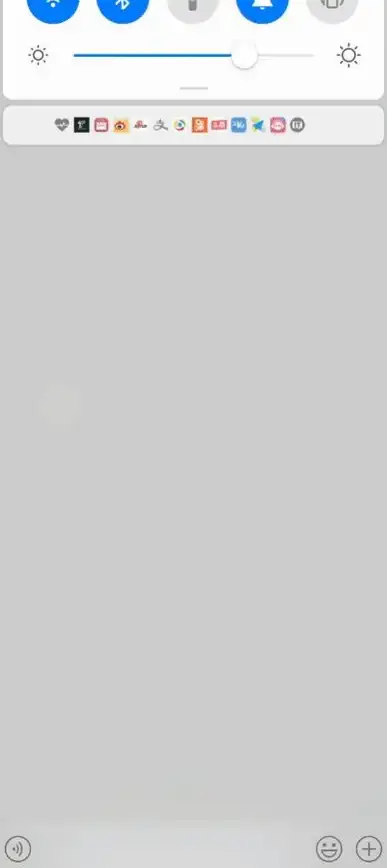







发表评论